[ຊື້/ລົງທະບຽນຊອບແວ] ຊື້ ແລະລົງທະບຽນຊອບແວ Rabbit ອອນໄລນ໌ບໍ?
ລາຍຊື່ບົດຄວາມ
ຂະບວນການຊື້
1. URL ຊື້
ເປີດ URL:/buy.html
ຄລິກປຸ່ມ [Buy Professional Edition]
2. ສົ່ງຄໍາສັ່ງ
ເລືອກຊຸດ, ລະຫັດເຄື່ອງຊອບແວ, ທີ່ຢູ່ອີເມວ, WeChat ຫຼືເລກ QQ, ແລະຄລິກໃສ່ປຸ່ມ [ສົ່ງຄໍາສັ່ງ].
ຖ້າຫາກວ່າທ່ານບໍ່ໄດ້ດາວໂຫຼດຊອບແວ, ກະລຸນາດາວນ໌ໂຫລດຊອບແວທໍາອິດ/download, ດາວນ໌ໂຫລດແລະ unzip ມັນກັບໂຟນເດີ, ຫຼັງຈາກນັ້ນເປີດ
ເວັບໄຊທ໌ download.exeໂຄງການ, ການໂຕ້ຕອບແມ່ນເປັນສະແດງໃຫ້ເຫັນຂ້າງລຸ່ມນີ້.
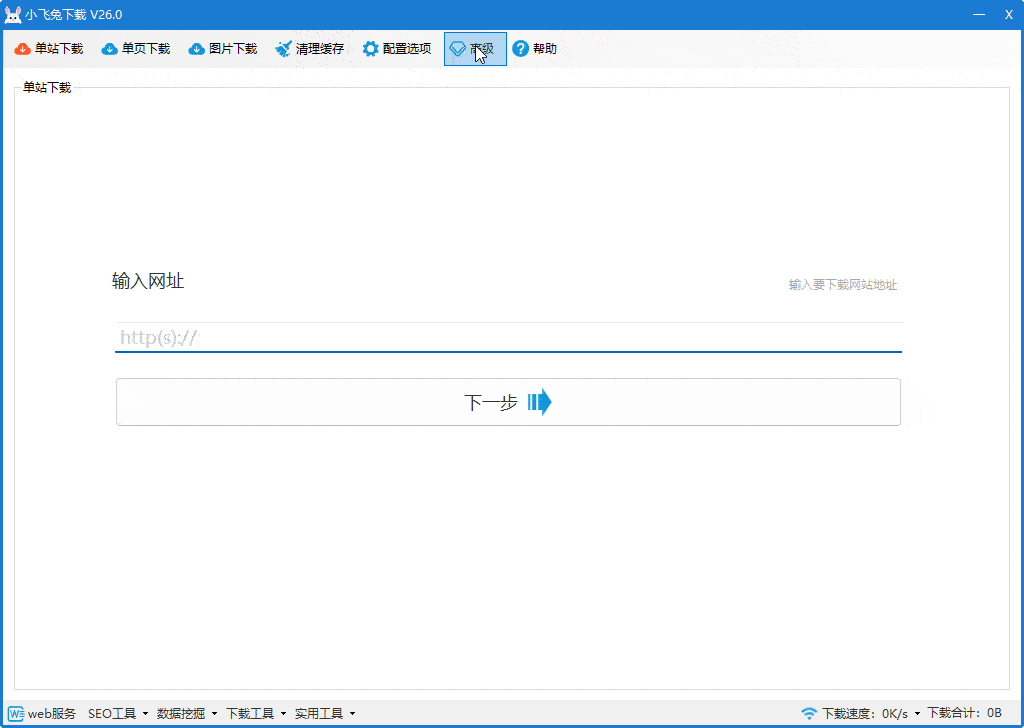
3. ສັ່ງຈ່າຍເງິນ
- ຈ່າຍອອນໄລນ໌ (ການຂົນສົ່ງອັດຕະໂນມັດ)
- ວິທີການຊໍາລະອື່ນໆ
4. ໄດ້ຮັບລະຫັດລົງທະບຽນ
- ລະຫັດການລົງທະບຽນຈະຖືກສົ່ງໄປຫາທີ່ຢູ່ອີເມວຂອງທ່ານ ຄັດລອກລະຫັດການລົງທະບຽນເຂົ້າໃນການລົງທະບຽນຊອບແວ, ແລະທ່ານຈະຖືກເຕືອນໃຫ້ restart ຊອບແວຫຼັງຈາກການລົງທະບຽນສົບຜົນສໍາເລັດ.
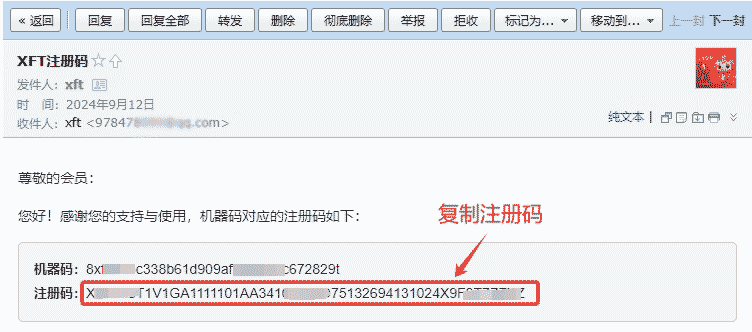
ລົງທະບຽນຊອບແວ
- ທໍາອິດຄັດລອກລະຫັດການລົງທະບຽນໃສ່ກະດານວາງ
- ເປີດຊອບແວແລະຄລິກໃສ່ເມນູຊອບແວ
ຂັ້ນສູງ=>ໃສ່ລະຫັດລົງທະບຽນ - ໃນກ່ອງໂຕ້ຕອບຊອບແວການລົງທະບຽນປັອບອັບ, ວາງລະຫັດການລົງທະບຽນທີ່ເຈົ້າຫາກໍສຳເນົາໄວ້.
- ໃຫ້ຄລິກໃສ່ປຸ່ມລົງທະບຽນ, ລໍຖ້າການລົງທະບຽນສໍາເລັດແລະຫຼັງຈາກນັ້ນ restart ຊອບແວຖ້າຫາກວ່າຫົວຂໍ້ຊອບແວສະແດງໃຫ້ເຫັນລັກສະນະ pro, ການລົງທະບຽນສົບຜົນສໍາເລັດ.
ການໂຕ້ຕອບຊອບແວ: ເບິ່ງຮູບ 1 ຂອງບົດຄວາມນີ້
ສະຫຼຸບບັນຫາ
ສະແດງຢູ່ສະເໝີເມື່ອລົງທະບຽນຊອບແວ
ກຳລັງລົງທະບຽນ, ກະລຸນາລໍຖ້າ...?
- ເວີຊັນເກົ່າເກີນໄປ, ກະລຸນາລອງໃໝ່ໃນເວັບໄຊນີ້ດາວໂຫຼດຊອບແວ, ຂຽນທັບໄຟລ໌ຊອບແວປະຈຸບັນ, ເປີດຊອບແວແລະລົງທະບຽນອີກເທື່ອຫນຶ່ງ.
- ປ່ຽນເຄືອຂ່າຍ/ຣີສະຕາດການກຳນົດເສັ້ນທາງ ຫຼືໃຊ້ຈຸດເຊື່ອມຕໍ່ WiFi ໂທລະສັບມືຖືເພື່ອເຊື່ອມຕໍ່ກັບເຄືອຂ່າຍ, ເປີດຊອບແວ ແລະລົງທະບຽນອີກຄັ້ງ.
- ປິດການບໍລິການ VPN, ປິດ 360, ແລະອື່ນໆ.
- ຖ້າວິທີການຂ້າງເທິງນີ້ຍັງບໍ່ສາມາດແກ້ໄຂບັນຫາໄດ້, ກະລຸນາຕິດຕໍ່ພວກເຮົາ.
ການເຕືອນການລົງທະບຽນສຳເລັດແລ້ວ, ແຕ່ເມື່ອທ່ານເປີດຊື່ຊອບແວຄືນໃໝ່, ຂໍ້ຄວາມທີ່ສົ່ງເສີມຍັງບໍ່ສະແດງບໍ?
- Unzip ຊຸດຊອບແວໃສ່ໂຟນເດີ, ເປີດຊອບແວໃນໂຟນເດີ, ແລະລົງທະບຽນໃຫມ່.
ຄໍາແນະນໍາປະເພດ
1. ແຕ່ລະລະຫັດເຄື່ອງຄອມພິວເຕີແມ່ນເປັນເອກະລັກ;
2. ລະຫັດເຄື່ອງບໍ່ສາມາດປ່ຽນໄດ້ຫຼັງຈາກການຂົນສົ່ງ.
ທີ່ຜ່ານມາ:ເວັບໄຊທ໌ສາມາດດາວໂຫລດຊອບແວເຮັດຫຍັງແດ່?